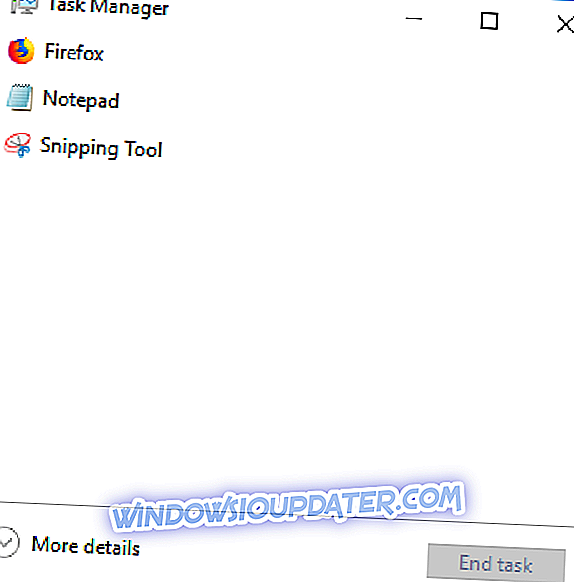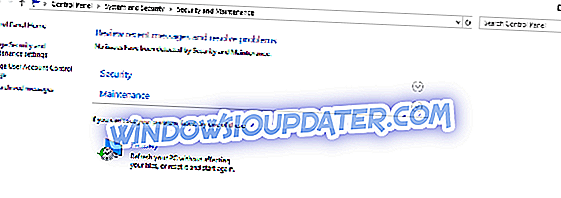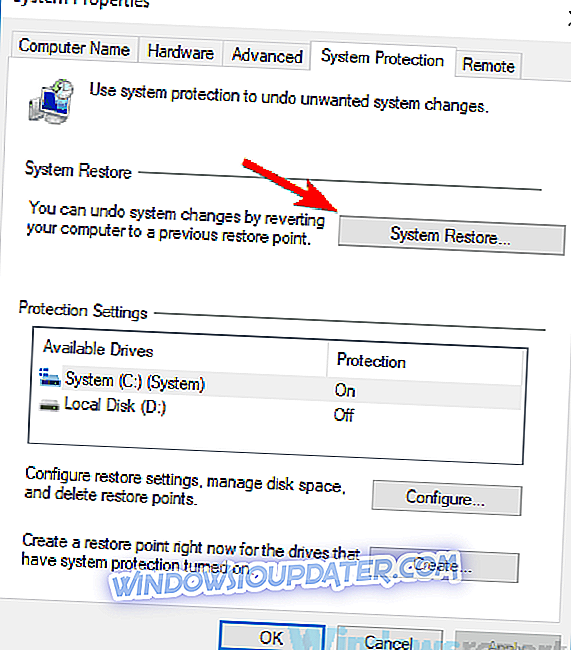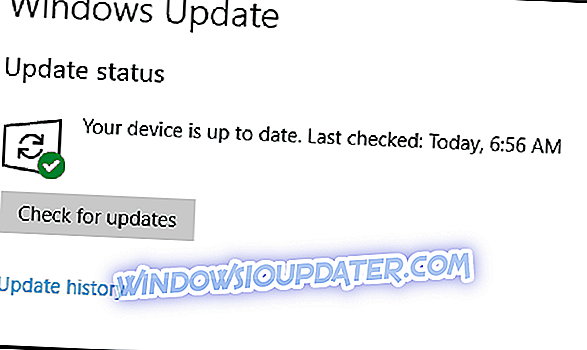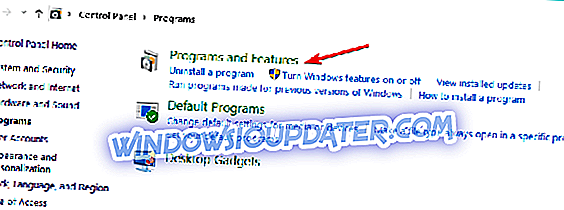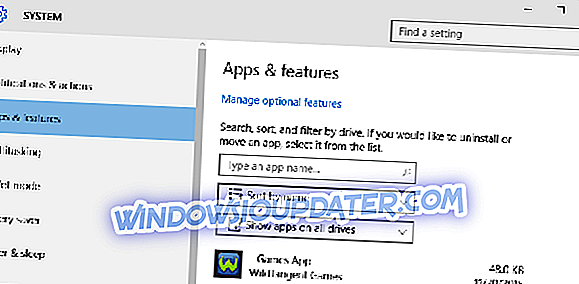8 solutions pour supprimer les fenêtres pop-up persistantes
- Forcer la fermeture de la fenêtre contextuelle
- Mettre fin au processus d'arrière-plan
- Redémarrez votre ordinateur
- Utiliser la fonction de maintenance intégrée de Windows
- Restaurer votre système à une heure antérieure
- Utilisez Malwarebytes ou Adwcleaner
- Installer les mises à jour Windows
- Désinstallez et réinstallez les programmes
Les fenêtres pop-up sont des fonctionnalités relativement courantes sur les ordinateurs Windows de nos jours. Plus souvent qu'autrement, une fenêtre contextuelle sert de notification ou de raccourci sur l'écran de l'ordinateur, et cela disparaîtrait normalement tout seul ou simplement en cliquant sur quitter. Cependant, parfois, en raison d'une foule de facteurs individuels ou combinés, une fenêtre contextuelle ne disparaît pas.
Si vous rencontrez ce problème, vous êtes au bon endroit. Cet article est développé pour proposer des solutions à la fenêtre pop ne va pas disparaître problème.
Fondamentalement, les fenêtres contextuelles sont une sorte de messages non sollicités ou de notifications de programmes informatiques (programmes système et installés). Cela inclut les navigateurs Web tels que Chrome, Firefox et d’autres programmes utilisant Internet. La plupart du temps, ces fenêtres pop-up demandent votre approbation ou votre refus, ce qui peut parfois constituer une source de nuisance.
Cela devient pire lorsqu'une fenêtre contextuelle ne disparaît pas et, peu importe les efforts que vous essayez, elle vous fixe sur votre écran d'ordinateur.
De nombreux facteurs peuvent faire en sorte qu'une fenêtre contextuelle ne disparaisse pas, mais le plus important de ces facteurs est un logiciel malveillant ou une attaque de virus, qui perturbe les performances du système.
Parmi les autres facteurs pouvant être à l'origine de l'erreur de fenêtre contextuelle, citons l'installation incomplète de programme (s), le processeur élevé (système gelé), les applications s'exécutant en arrière-plan, les fichiers .exe corrompus et plus.
Néanmoins, cet article a fourni certaines des meilleures solutions éprouvées pour résoudre ce problème.
- CONNEXES: Correction: Fenêtre contextuelle Sécurité Windows dans Windows 10
Que pouvez-vous faire si la fenêtre contextuelle ne se ferme pas?
Solution 1: forcer la fermeture de la fenêtre contextuelle
C'est la méthode de base pour arrêter un programme. Elle peut également être utilisée pour fermer une fenêtre contextuelle. Pour forcer la fermeture d'une fenêtre contextuelle sur votre ordinateur, appuyez simplement sur les touches Alt + F4.
Si une fenêtre contextuelle ne disparaît pas à la suite d'un problème technique mineur, fermez-la de force pour éviter toute réapparition. Toutefois, si l'erreur est provoquée par des facteurs plus graves tels que la corruption de fichiers, le dysfonctionnement du système ou les attaques de logiciels malveillants, cette méthode peut s'avérer inefficace. Dans ce cas, vous pouvez essayer la solution suivante.
Solution 2: mettre fin au processus d'arrière-plan
Un programme exécuté en arrière-plan peut être infecté, ce qui entraîne une fenêtre contextuelle ininterrompue.
Pour mettre fin à ce processus infecté, suivez les étapes décrites ci-dessous.
- Appuyez sur Ctrl + Alt + Suppr
- Cliquez sur l'icône «Gestionnaire de tâches».
- Sélectionnez «Processus».
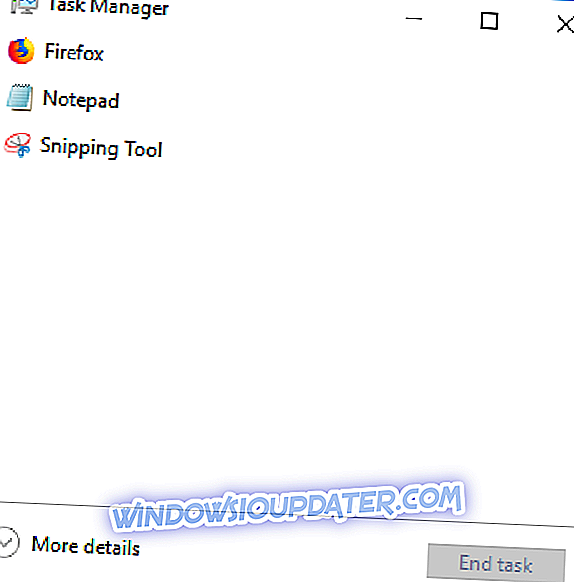
- Cliquez avec le bouton droit sur un processus infecté et sélectionnez «Terminer le processus».
Si la fenêtre contextuelle ne disparaît pas, essayez la solution suivante.
Solution 3: redémarrez votre ordinateur
Parfois, une fenêtre contextuelle ne disparaît pas de votre écran d'accueil simplement à cause d'un dysfonctionnement mineur du système, qui peut aller de fichiers encrassés à des problèmes techniques. Dans ce cas, un simple redémarrage est généralement la solution ultime. Le redémarrage du système efface automatiquement les fichiers temporaires de votre ordinateur, ce qui, la plupart du temps, corrige les erreurs de la fenêtre contextuelle.
Pour redémarrer votre ordinateur, redémarrez-le ou éteignez-le complètement puis rallumez-le. Si cette action ne parvient pas à supprimer la fenêtre contextuelle, vous pouvez essayer la solution suivante.
Solution 4: utilisez la fonction de maintenance intégrée de Windows
Cette solution est spécifique aux utilisateurs Windows, qui rencontrent le problème des notifications contextuelles qui ne vont pas disparaître. La fonction de maintenance de Windows devrait effacer les notifications de votre écran.
Suivez les étapes ci-dessous pour exécuter cette fonction:
- Cliquez sur le bouton "Démarrer".
- Dans le champ de recherche, entrez le mot-clé - Panneau de configuration et appuyez sur "Entrée".
- Naviguez en haut à droite de l'écran de votre ordinateur et localisez «Afficher par».
- Changez l'option par défaut «Voir par» de «Catégorie» à «Grandes icônes» ou «Petites icônes».
- Cliquez sur «Sécurité et maintenance».
- Sélectionnez «Modifier les paramètres de sécurité et de maintenance».
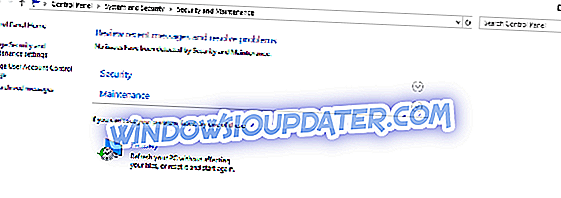
- Accédez à «Messages de maintenance» et cochez la case «Sauvegarde Windows».
- Décochez la case.
- Enregistrez vos modifications en sélectionnant «OK».
- Redémarrez votre système informatique.
- Une fois que votre ordinateur a redémarré, répétez les étapes jusqu'à la sixième étape.
- À la septième étape, cochez la case sous «Sauvegarde Windows».
- Sélectionnez «OK» et redémarrez votre ordinateur.
Remarque : Ce processus est spécifiquement recommandé sous Windows 10. Si, après avoir essayé cette méthode, votre fenêtre contextuelle ne disparaît toujours pas, vous pouvez essayer la solution suivante.
Solution 5: restaurez votre système à une heure antérieure
La restauration du système pourrait être la solution ultime pour que la fenêtre contextuelle ne disparaisse pas. Ceci est dû au fait; il restaure votre système à une heure antérieure, avant l'erreur.
Pour exécuter une restauration du système, suivez les étapes décrites ci-dessous.
- Cliquez sur le bouton "Démarrer".
- Entrez le mot clé «restaurer ou restauration du système» dans l'espace prévu à cet effet.
- Dans les options contextuelles, sélectionnez « Restauration du système ».
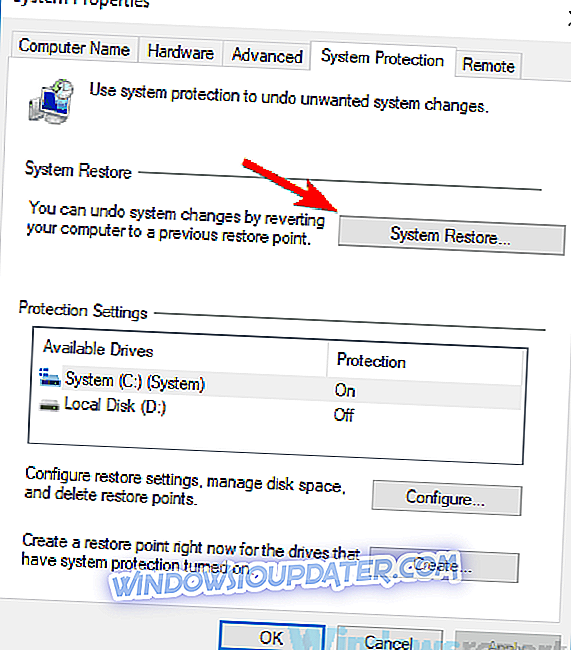
- Cliquez sur “Suivant”
- Sélectionnez «Suivant» à nouveau.
- Sur la fenêtre affichée, cliquez sur “Terminer”.
Cette action redémarrera automatiquement votre système et votre ordinateur sera restauré à une heure antérieure. un jour, deux jours ou plus. Si le processus de restauration du système ne parvient pas à supprimer définitivement la fenêtre contextuelle, passez à la solution suivante.
- LIRE AUSSI : Des mises à jour importantes sont en attente: Comment désactiver la fenêtre contextuelle
Solution 6: utilisez Malwarebytes ou Adwcleaner
Si une fenêtre contextuelle ne disparaît pas, le problème le plus probable est une attaque de virus ou de logiciels malveillants. Par conséquent, la meilleure solution consiste à lancer une analyse et à éliminer les logiciels malveillants et les virus de votre système. Malwarebytes et Adwcleaner sont deux outils recommandés à cet égard. Ces outils libéreront votre système et supprimeront la fenêtre contextuelle maligne de votre écran.
Vous pouvez essayer la solution suivante, au cas où le problème ne serait pas lié à un malware ou à une attaque de virus.
Solution 7: Installer les mises à jour Windows
L'installation de la dernière mise à jour Windows améliorera le fonctionnement de votre ordinateur. En tant que tel, il réparera certaines corruptions sur votre système informatique (même la fenêtre contextuelle ne disparaîtra pas erreur).
Fondamentalement, Microsoft informe parfois les utilisateurs de nouvelles mises à jour. Cependant, vous pouvez vérifier les mises à jour et les installer directement. Pour ce faire, suivez les étapes décrites ci-dessous.
- Cliquez sur "Démarrer".
- Tapez «Windows Update» dans la zone de recherche et cliquez sur Entrée.
- Installez toutes les mises à jour disponibles (le cas échéant) en cliquant sur «Installer les mises à jour».
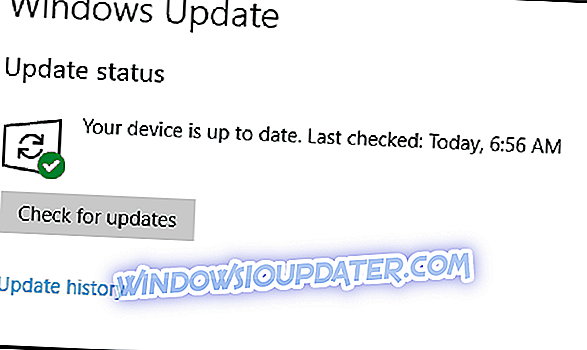
- Attendez quelques minutes que toutes les mises à jour soient installées.
- Une fois l'installation réussie, Windows redémarre automatiquement.
L'installation de toutes les mises à jour disponibles sur votre ordinateur Windows devrait supprimer la fenêtre contextuelle de votre écran. Si ce processus est inefficace contre l'erreur de fenêtre contextuelle, vous pouvez essayer la méthode suivante.
Solution 8: Désinstallez et réinstallez les programmes
Si une fenêtre contextuelle est associée à une application corrompue ou endommagée, la solution ultime pourrait être de désinstaller l'application (et de la réinstaller), à condition que toutes les autres options aient été épuisées.
Vous pouvez désinstaller n’importe quel programme sur votre ordinateur en suivant les étapes ci-dessous.
- Cliquez sur le bouton "Démarrer".
- Appuyez sur "Panneau de configuration".
- Sélectionnez «Programmes».
- Sous «Programmes, cliquez sur« Programmes et fonctionnalités ».
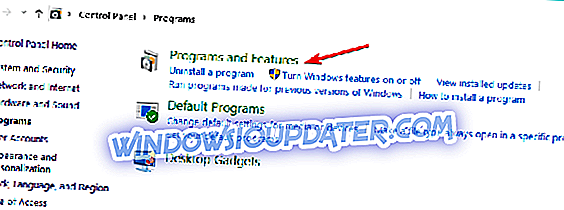
- Localisez l'application concernée et cliquez dessus.
- Sélectionnez « Désinstaller » et laissez le processus s’exécuter.
- Après avoir désinstallé le programme, vous pouvez le télécharger à nouveau et le réinstaller.
Pour désinstaller un programme sous Windows 10, vous pouvez également suivre les étapes simples décrites ci-dessous:
- Cliquez sur "Paramètres" et sélectionnez "Applications".
- Sous "Applications", cliquez sur " Applications et fonctionnalités ".
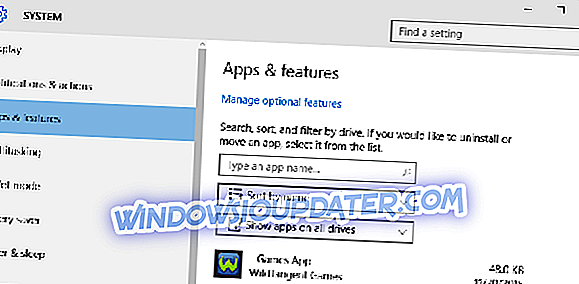
- Cliquez sur l'application ou le programme concerné / souhaité.
- Cliquez sur le bouton " Désinstaller "
- Confirmez la désinstallation en cliquant sur la touche «Désinstaller».
- Suivez la commande d'invite pour terminer l'installation
- Téléchargez et réinstallez le programme.
Conclusion
Les pop-ups sont des phénomènes courants sur les systèmes informatiques actuels, et particulièrement sur les systèmes dotés de navigateurs Web et de connexions Internet. Parfois, une fenêtre contextuelle ne disparaîtra pas, peu importe la difficulté avec laquelle vous essayez de la fermer. Ceci est causé par de nombreux facteurs.
Dans cet article, nous avons compilé certaines des meilleures solutions pour corriger les erreurs de la fenêtre contextuelle qui ne disparaîtront pas sur votre système informatique. Essentiellement, au moins une des solutions décrites ci-dessus doit supprimer de façon permanente une fenêtre contextuelle persistante de l'écran de votre ordinateur.